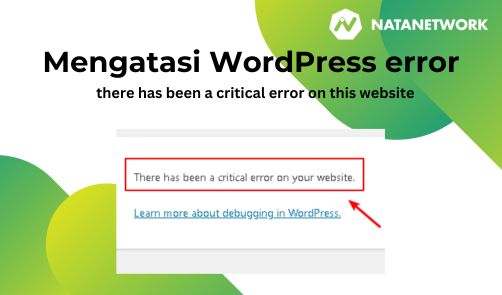
WordPress adalah salah satu CMS paling populer di dunia. Jadi kamu wajib juga mengerti bagaimana cara handel problem yang muncul pada WordPress. Khususnya error yang muncul adalah seperti screenshot dibawah ini.

Sering kita jumpai jika terjadi masalah pada WordPress, dan dia akan memunculkan pesan error "There has been a critical error on this website". Ini artinya bisa bermacam-macam. Intinya website WordPress tidak bisa dibuka karena ada sesuatu yang salah. Apa itu? Yuk kita simak.
Biasanya problem seperti diatas dikarenakan beberapa hal seperti :
- Database corrupted
Kamu harus memeriksa betul apakah database WordPress kamu aman? bisa dibuka setiap tabel-tabel yang ada. Jika memang ada masalah dari sisi Database atau Table tertentu, kamu harus restore database ke state yang normal. Nah, jangan lupa ya sob sering-sering melakukan backup berkala.
Cara cek database mudah juga, jika kamu menggunakan cPanel, silahkan login dan buka phpmyadmin. Periksa database dan setiap tabel yang ada disana apakah bisa terbuka normal atau tidak. - Problem Theme
Terkadang setelah update theme WordPress malah jadi erorr. Nah, balik lagi. Jangan lupa backup sebelum melakukan update. Jika terjadi sesuatu, kamu bisa restore ke sebelumnya. Jika memang benar error tersebut karena update Theme, maka bisa dipastikan Theme tersebut tidak kompatibel dengan versi WordPress yang kamu gunakan saat ini. Solusi? Bisa kontak developer Theme kamu untuk cek mengapa tidak bisa di update. Bisa jadi terkadang kamu harus update Theme dengan versi yang ber-urutan. - Problem Plugin
Sama juga dengan hal ini. Plugin yang tidak kompatibel dengan core WordPress yang kamu gunakan saat ini berpotensi menimpulkan error. Maka, pastikan cek plugin yang aktif harus support dengan versi WordPress yang kamu gunakan ya. - Missing file
Problem satu ini biasanya disebabkan oleh virus / maleware. Jika kamu tidak menggunakan antivirus dan semacamnya, ditambah menggunakan php version yg sudah EOL, maka potensi masuknya maleware sangat besar. So, kamu harus punya backup berkala ya. Jadi kalo ada file php yang kena inject, kamu bisa restore ke file original nya.
Biasanya permasalahan-permasalahan yang ada diatas bisa diatasi dengan solusi-solusi seperti ini :
- Membaca log dari error_log
pastikan php module sudah enable error_log atau display error_log. Maka kamu tinggal masuk kedalam public_html (root dimana installer WordPress berada), dan temukan file error_log
Biasanya ketahuan penyebab erorr nya apa dan kamu bisa segera membenarkannya.
Umumnya jika problem ada pada Theme atau Plugin, maka kamu bisa rename folder Theme / Plugin tersebut untuk memaksa disable. Tujuannya? Supaya website WordPress kamu bisa dibuka normal kembali untuk sementara waktu.
l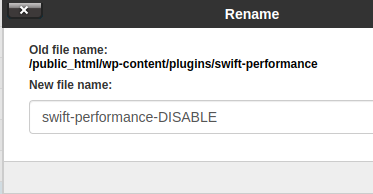
Contoh diatas adalah mematikan plugin swift-performance yang menjadi penyebab error dengan melakukan rename folder dengan ditambahkan akhiran *****-DISABLE. - Melakukan debug pada WordPress
Buka halaman filewp-config.phpdan aktifkan WP_DEBUG// This enables debugging.define( 'WP_DEBUG', true );
Atau bisa juga dengan metode option lainnya seperti dibawah ini:
// Enable Debug logging to the /wp-content/debug.log filedefine( 'WP_DEBUG_LOG', true );// Disable display of errors and warningsdefine( 'WP_DEBUG_DISPLAY', false );@ini_set( 'display_errors', 0 );// Use dev versions of core JS and CSS files (only needed if you are modifying these core files)define( 'SCRIPT_DEBUG', true ); - Restore ke data sebelumnya
Ya ini wajib hukumnya memiliki backup berkala. Jika sesuatu terjadi, kamu setidaknya masi memiliki data backup dan bisa restore data tersebut. Ini adalah cara paling ampuh.
Kesimpulan
Memang tidak sederhana dalam manage website dengan WordPress. Terkadang error bisa muncul dan kamu harus memiliki skill untuk menangani hal tersebut. Nah, pastikan rajin-rajinlah membaca error log. Aktifkan mode debug WordPress. Dan coba investigasi apa penyebabnya supaya kamu bisa melakukan koreksi/pembenaran. Semoga hal ini bisa membantu mu ya sob! Tetapi jika masih belum berhasil, langkah terakhir adalah restore website WordPress dengan data backup yang sudah kamu lakukan sebelumnya. Kalo kamu belum tau cara backup bagaimana. Mungkin bisa simak tutorial backup website WordPress dengan menggunakan UpdraftPlus.
Sekian penjelasan dari kami bagaimana mengatasi masalah error "there has been a critical error on this website" yang sering dijumpai pada CMS WordPress.
Sumber: https://wordpress.org/documentation/article/debugging-in-wordpress/




